分享PDF添加文字的详细步骤
- 来源: 金舟软件
- 作者:Kylin
- 时间:2025-03-06 18:04:59
 AI摘要
AI摘要
本文详细介绍了如何使用金舟PDF编辑器给PDF文件添加文字。通过简单的六步操作:打开文件、选择添加文本工具、输入内容、编辑修改、插入注释、保存文档,即可轻松解决PDF不易编辑的难题。这个教程能帮助用户快速掌握PDF文字添加技巧,提升文档处理效率。
摘要由平台通过智能技术生成PDF文件拥有很好的显示效果,可以帮助我们传递信息,但同时pdf也是一种不易修改的文件格式,下面让我们一起来看看如何给pdf添加文本。
第一步、打开金舟PDF编辑器,选择新建或者打开PDF文件;
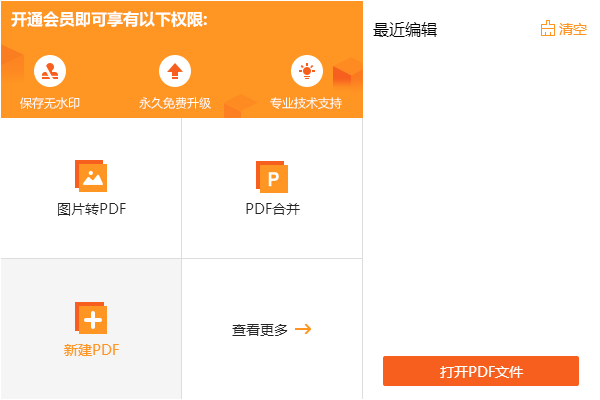
第二步、接着,点击选择“添加”-“添加文本工具”;
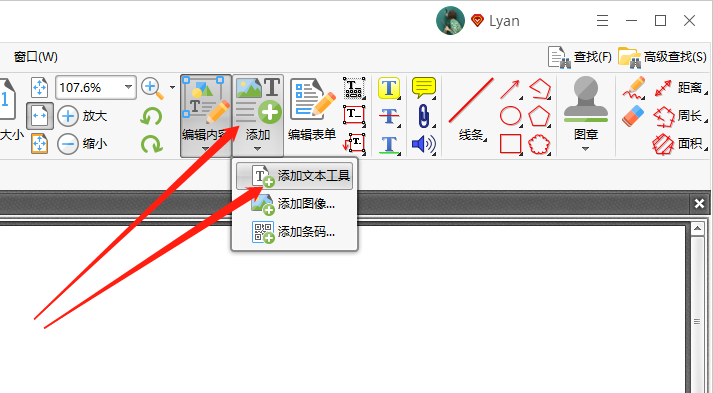
第三步、然后单击空白处,可添加文本内容;
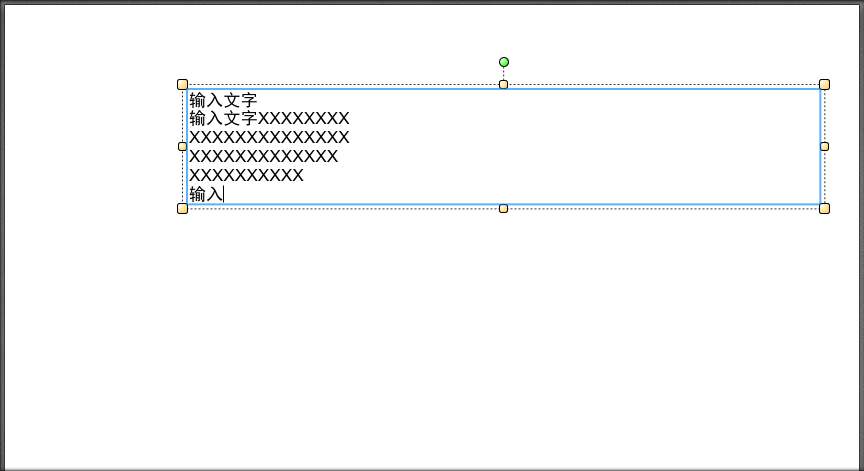
第四步、再次编辑修改时,点击“编辑内容”-“仅文本”就可以了;
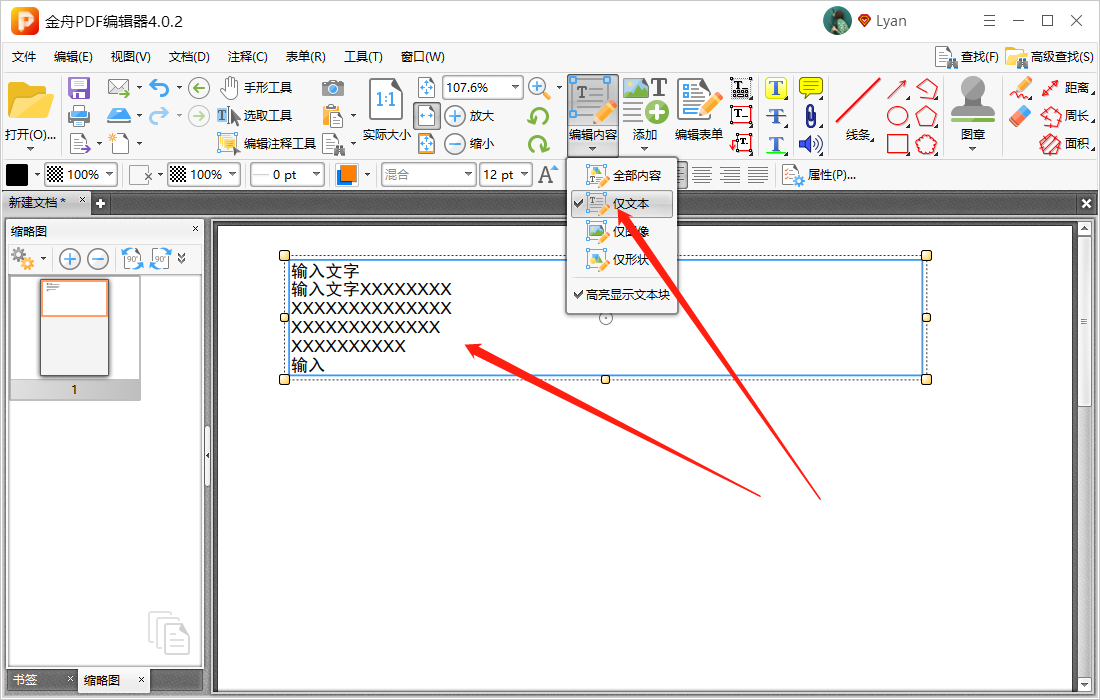
第五步、除了添加文本工具外,还可以根据自己的需要点击插入注释工具;
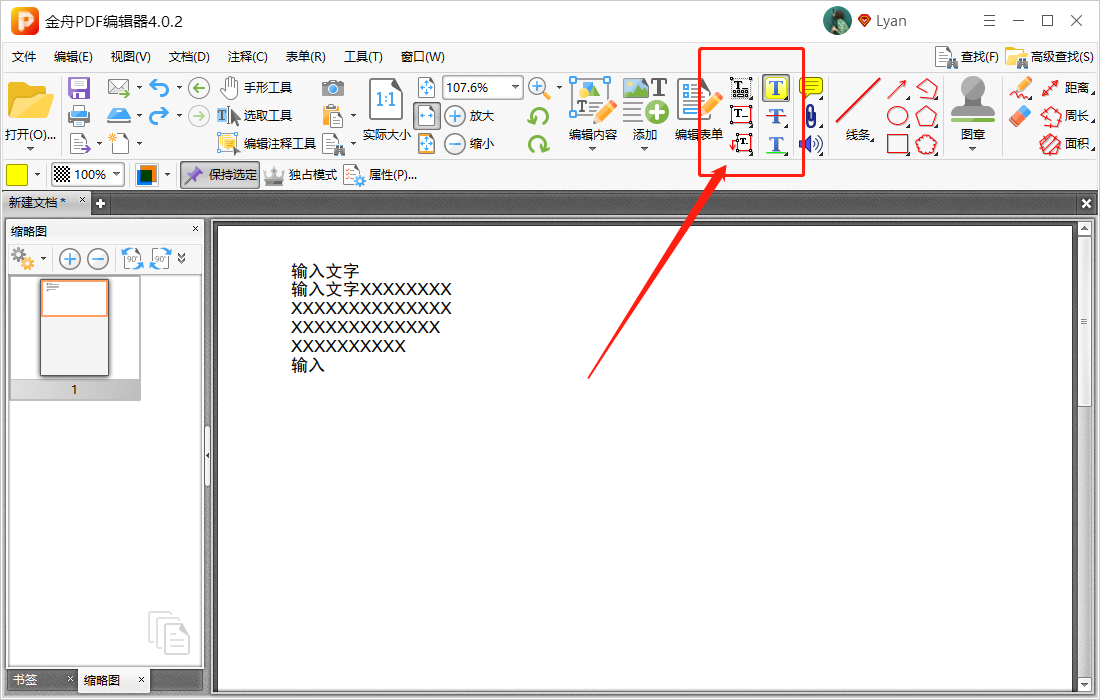
第六步、编辑好后,记得及时保存文档!
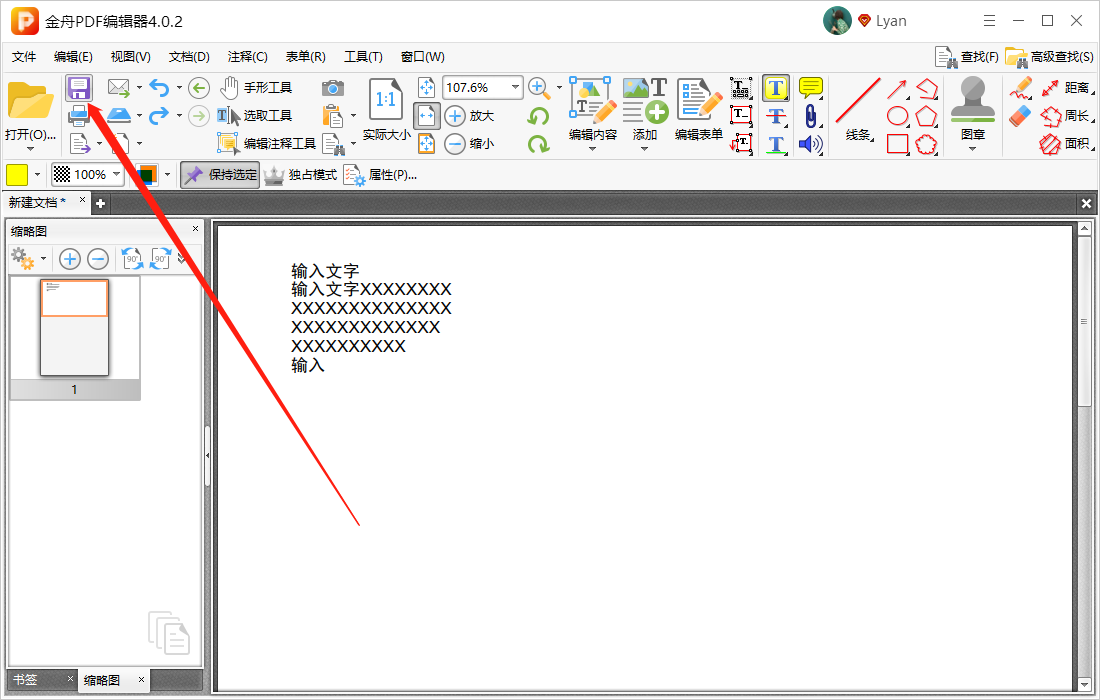
PDF文档添加文字的超详细步骤,你看懂了吗?欢迎到金舟软件官网了解更多产品信息!
往期文章:
温馨提示:本文由金舟软件网站编辑出品转载请注明出处,违者必究(部分内容来源于网络,经作者整理后发布,如有侵权,请立刻联系我们处理)
 已复制链接~
已复制链接~





























































































































 官方正版
官方正版












